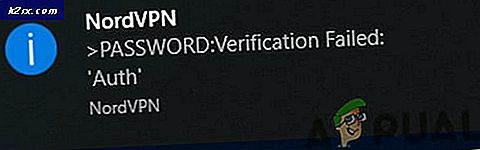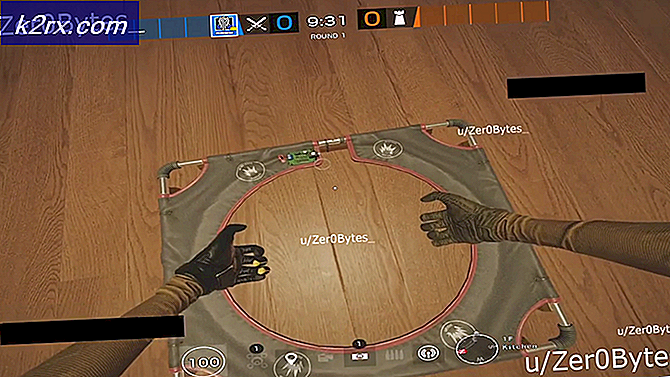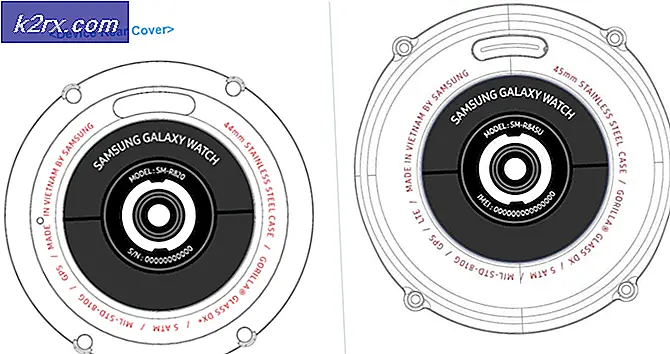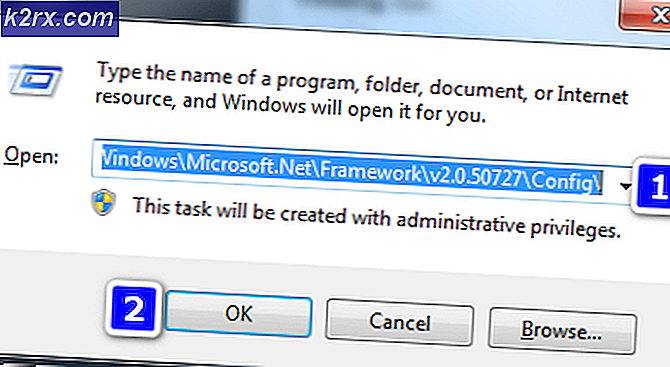Bex64-feil med File Explorer og 3 Party-applikasjoner
Krasjer med hendelsesnavnet BEX64 blir vanligvis rapportert etter Filutforsker (Windows Utforsker) krasjer eller etter krasj av et tredjepartsprogram eller spill. De fleste berørte brukere rapporterer at krasjene i deres tilfelle ser ut til å forekomme tilfeldig eller når en krevende aktivitet utføres.
Som det viser seg, er det flere forskjellige potensielle skyldige som kan ende opp med å forårsake dette problemet:
Metode 1: Deaktivere amBX-tjenesten (hvis aktuelt)
Hvis du ser denne typen krasj ved hvert forsøk på å starte GTA V, er sjansen stor for at du faktisk har å gjøre med en konflikt mellom spillet og amBX (lynet) eller en lignende tjeneste.
Flere berørte brukere som hadde det samme problemet har bekreftet at de klarte å fikse problemet og starte spillet normalt etter at de hadde tilgang til Tjenester skjermen og deaktivert amBX-tjenesten. Etter å ha gjort dette og startet datamaskinen på nytt, har de fleste brukere bekreftet at operasjonen ble løst.
Hvis du er usikker på hvordan du gjør dette, følger du instruksjonene nedenfor:
- trykk Windows-tast + R å åpne opp en Løpe dialogboks. Skriv inn i tekstboksen ‘Services.msc’ og trykk Tast inn å åpne opp Tjenester Meny. Hvis du blir bedt om det av UAC (brukerkontokontroll), klikk Ja for å gi administrator tilgang.
- Når du er inne i Tjenester på skjermen, bla nedover listen over tjenester og finn amBX service. Når du ser det, høyreklikker du på det og velger Eiendommer fra den nylig dukket opp hurtigmenyen.
- Inne i Eiendommer Gå til den generelle fanen og endre oppstartstypen til Funksjonshemmet før du klikker Søke om for å lagre endringene.
- Start datamaskinen på nytt, og start deretter GTA V (eller spillet som tidligere krasjet) når neste oppstart er fullført.
Hvis det samme problemet fremdeles oppstår, kan du gå ned til neste potensielle løsning nedenfor.
Metode 2: eliminering av tredjeparts interferens
Hvis du støter på dette spesielle problemet mens du bruker File Explorer eller når du prøver å starte et program, er det mulig at du ender opp med å se dette BEX64-krasj på grunn av en annen programvare som forstyrrer launcher-binæren i minnet (eller omvendt).
For noen mennesker ble dette tilrettelagt av en overbeskyttende AV eller brannmur, mens andre beskyldte tredjeparts temaer og ytelsesoptimaliserere. En programvare som heter MacType (gir tilpasset fontgjengivelse), DEDgear, AmBX, Razer Synapse og Teamviewer rapporteres oftest for å forårsake denne typen krasj.
Hvis dette scenariet gjelder, er løsningen å begynne å avinstallere den 'mistenkte' programvaren for å sikre at den ikke lenger har lov til å samhandle med andre programmer.
For å bekrefte om dette er tilfelle, bør du starte med å oppnå en ren oppstartstilstand. hvis du kan gjenta den samme handlingen uten å se BEX64 krasj, du har nettopp bekreftet at problemet faktisk oppstår på grunn av en tredjepartsprosess.
Oppstart av datamaskinen i ren oppstartsmodus, tar litt arbeid siden du må sørge for at bare innfødte Windows-prosesser og oppstartselementer er tillatt å kjøre.
Hvis tilstanden for ren oppstart hindrer at samme krasj oppstår, kan du begynne å aktivere de deaktiverte elementene systematisk på nytt, sammen med hyppige omstart for å finne ut hvilket program som forårsaker problemet.
Når du klarer å finne den skyldige som er ansvarlig for problemet, følger du instruksjonene nedenfor for å avinstallere det fra systemet ditt:
- trykk Windows-tast + R å åpne opp en Løpe dialogboks. Skriv inn i tekstboksen ‘Appwiz.cpl’ og trykk Tast inn å åpne opp Programmer og filer Meny.
- Når du er inne i Programmer og filer , bla nedover listen over installerte elementer og finn programvaren du vil avinstallere.
- Når du ser det, høyreklikker du på det og klikker på Avinstaller fra den nylig dukket opp hurtigmenyen.
- Indenfor avinstallasjonsskjermen, følg instruksjonene på skjermen for å fullføre prosessen, og start deretter datamaskinen på nytt.
Hvis dette scenariet ikke er aktuelt, eller du allerede har avinstallert den problematiske suiten, og du fortsatt står overfor det samme problemet, kan du gå ned til neste potensielle løsning nedenfor.
Metode 3: Deaktiver forebygging av datautførelse
Datakjøringsfilteret er et sett med programvareteknologier som utfører ytterligere kontroller av minnet for å forhindre at skadelig kode kjører på et system. Imidlertid kan dette sikkerhetsfilteret under visse omstendigheter bli overbeskyttende og forhindre at visse applikasjoner fungerer som de skal.
Dette problemet rapporteres ofte når brukere prøver å starte visse spill som er bygget på en slik måte at de ender med å komme i konflikt med DEP-miljøet.
Hvis dette scenariet er aktuelt, bør du kunne løse problemet ved å deaktivere filteret for forebygging av datakjøring med en rask CMD-kommando:
- trykk Windows-tast + R å åpne opp en Løpe dialogboks. Skriv deretter inn ‘Cmd’ inne i tekstboksen og trykk Ctrl + Skift + Enter for å åpne en forhøyet ledetekst. Når du blir bedt om det av UAC (brukerkontokontroll), klikk Jafor å gi administrator tilgang.
- Når du er inne i den forhøyede CMD-ledeteksten, skriver du inn følgende g-kommando og trykker Tast inn å kjøre det:
bcdedit.exe / set {current} nx AlwaysOff - Etter at kommandoen er behandlet, har du deaktivert filteret for forebygging av datautførelse.
- Start PCen på nytt, vent til den starter opp igjen, og gjenta deretter handlingen som tidligere forårsaket problemet, og se om problemet nå er løst.